Как восстановить пароль электронной почты
Если вы не сохранили данные для авторизации в менеджере паролей, то можно сделать смену пароля почты через почтовый сервис. Обычно доступ восстанавливается:
- по коду подтверждения из SMS,
- по коду подтверждения на резервный email,
- при помощи ответа на секретный вопрос.
Ниже мы расскажем, как восстановить пароль от почты в популярных почтовых сервисах.
Как поменять пароль на почте Gmail
- В браузере перейдите на сайт google.com.
- В правом верхнем углу нажмите «Войти»:
- Введите адрес электронной почты или номер телефона и нажмите «Далее»:
- Далее нажмите «Забыли пароль?»:
- Для восстановления доступа по номеру телефона введите номер в графе «Номер телефона» и нажмите «Отправить». Если вы хотите восстановить доступ по резервному email, нажмите «У меня нет доступа к телефону» и перейдите к следующему шагу:
Введите код доступа из SMS и нажмите «Далее»:
Заполните поля «Пароль» и «Подтвердить пароль». Чтобы увидеть введенный вами пароль, поставьте галочку в графе «Показать пароль». Нажмите «Далее»:
- Для восстановления доступа по резервному email введите резервный адрес электронной почты и нажмите «Далее»:
Введите код подтверждения и нажмите «Далее»:
Заполните поля «Пароль» и «Подтвердить пароль». Чтобы увидеть введенный вами пароль, поставьте галочку в графе «Показать пароль». Нажмите «Далее»:
Готово, доступ восстановлен.
Как сменить пароль на почте Яндекс
- В браузере перейдите на сайт mail.yandex.ru.
- В правом верхнем углу нажмите «Войти в почту»:
- Введите ваш email и нажмите «Войти»:
- Нажмите «Не помню пароль»:
- Введите символы с картинки и нажмите «Продолжить»:
- Чтобы восстановить доступ по номеру телефона, введите номер и нажмите «Продолжить». Если вы хотите восстановить доступ другим способом, нажмите «Другой метод восстановления» и перейдите к следующему шагу:
Введите секретный код из SMS и нажмите «Продолжить». Если код не пришел, нажмите «Отправить код еще раз»:
Укажите новый пароль и нажмите «Продолжить». Если вы хотите выйти со всех устройств при смене пароля, поставьте галочку «Выйти со всех устройств и браузеров после смены пароля»:
- Чтобы восстановить пароль через дополнительную почту, введите резервный email и нажмите «Продолжить»:
Если у вас нет доступа к номеру телефона или резервной почте, нажмите «Не получается восстановить», затем заполните и отправьте открывшуюся форму восстановления:
Как изменить пароль на почте Mail.ru
- В браузере перейдите на сайт mail.ru.
- Нажмите на кнопку «Войти»:
- Нажмите «Восстановить доступ»:
- Введите имя ящика и нажмите «Продолжить»:
- Если к почте был привязан номер телефона, то доступ восстанавливается через код из SMS. Укажите номер телефона и нажмите «Продолжить»:
Введите код из SMS и нажмите «Продолжить». Если код не пришел, нажмите «Отправить код повторно»:
Укажите новый пароль и нажмите «Изменить пароль»:
- Если к почте был привязан резервный email, то на него придет ссылка для восстановления доступа:
Письмо восстановления приходит с адреса support@corp.mail.ru и выглядит следующим образом:
Позвоните в контактный центр для оперативной помощи
Если у вас возникли трудности или вопросы, связанные с почтовым сервисом Mail.ru, рекомендуется обратиться в контактный центр службы поддержки. Звонок в контактный центр позволит вам оперативно решить проблему и получить квалифицированную поддержку.
Номер контактного центра
Для получения оперативной помощи вам необходимо набрать номер контактного центра Mail.ru — 8 (800) 333-20-20. Номер телефона является бесплатным для всех регионов России.
График работы контактного центра
Контактный центр работает в режиме 24/7, то есть круглосуточно без выходных и праздников. Вы можете позвонить в любое удобное для вас время и получить необходимую помощь.
Обратившись в контактный центр Mail.ru, вы можете получить помощь по следующим вопросам:
- Восстановлению доступа к аккаунту;
- Разрешению технических проблем, возникающих при использовании почтового сервиса;
- Получению дополнительной информации о функционале почты Mail.ru;
- Консультациям по настройке и использованию почтового клиента;
- Решению других вопросов, связанных с работой почтового сервиса Mail.ru.
Не откладывайте решение проблемы на потом, позвоните в контактный центр Mail.ru и оперативно получите помощь от квалифицированных специалистов. Ваше удобство и удовлетворенность являются приоритетом для нас!
Ошибка IMAP в Mail ru
При настройке или перестройки почтовой программы, используется специальный почтовая-служба IMAP. Данный процесс позволяет соединятся с серверами и выполнять (запрашивать) функцию отправки.
Убедитесь, что выставлен порт IMAP 993. Раньше Меил Ру использовали нестандартный, но сейчас все изменилось. Протокол шифрования должен быть выбран SSL или TLS.
Убедитесь в наличии галочки «SMTP-серверу требуется проверка подлинности». Возможно она сбилась, как бывает в Outlook 2016.
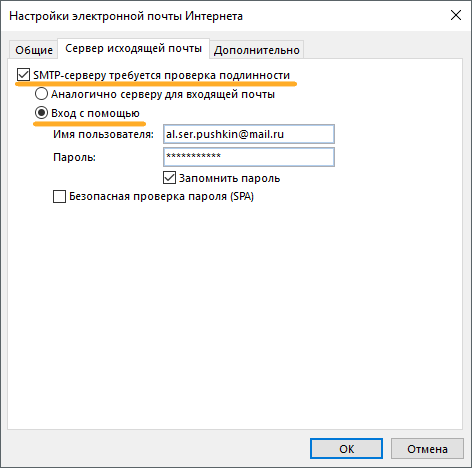
Полностью проверьте настройки серверов выставленных в программе. Они должны соответствовать скриншоту:
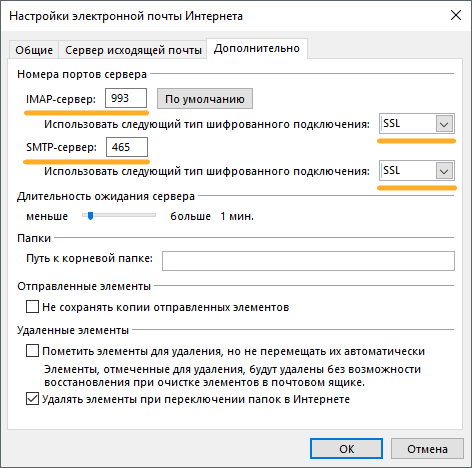
Как написать в службу поддержки Майл ру
Итак, разобравшись с какого проекта вы хотите получить помощь, перейдите на страницу проекта и изучите все имеющиеся вопросы и ответы по вашей теме.
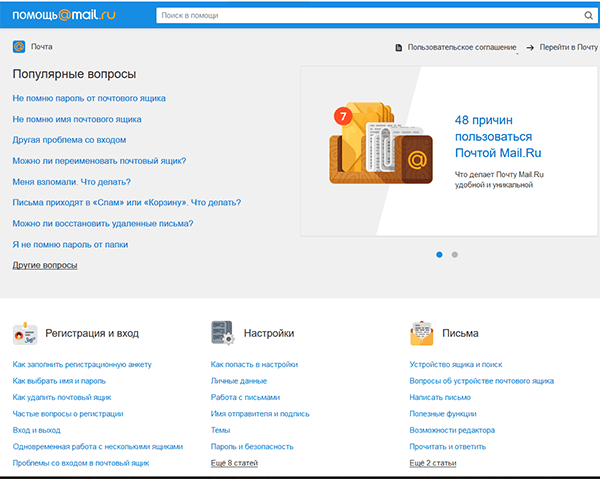
Если это не помогло и вы по прежнему не знаете как исправить проблему, то тогда можно написать письмо в службу поддержки. Хотя нет 100% гарантии, что вам ответят. Как я уже писал выше, из-за большого числа обращений ваш запрос могут рассмотреть спустя время. И это может быть довольно длительный срок, от недели до месяца.
Почтовые адреса для связи с поддержкой Майл ру
В крайних случаях можно обращаться в службу поддержки по почте. При обращении постарайтесь кратко, лаконично, понятно описать проблему. Прикрепите скрины, показывающие что выходит в результате ваших действий. Опишите какие шаги вы предприняли для решения проблемы.
Правильно сформулируйте и задайте вопрос, на который вы хотите получить ответ. Помните, что за вас вашу проблему никто решать не будет. Вы можете спросить лишь о том, какие шаги следует предпринять именно вам, для исправления ситуации.
У меня есть только два адреса службы поддержки Моего мира и Почты Майл ру. Обращайтесь туда с вопросами именно по существу, не следует отвлекать людей от работы письмами не по существу.
Адреса почты:
Укажите в названии письма тему, кратко отражающую проблему. Ещё раз напомню, что прежде чем писать письма, следует познакомиться с часто задаваемыми вопросами. Возможно, что там есть ответ на ваш вопрос, по которому вы хотите обратиться за помощью. Так вы разрешите свою проблему намного быстрее.
Адрес администрации Майл ру в социальной сети
Если ваш вопрос требует срочного, безотлагательного ответа, то напишите его в личку, в социальной сети Майл ру — https://my.mail.ru/corp/glavred/.
Этот аккаунт создан специально для быстрой связи с пользователями. Как вы сможете увидеть, на все вопросы есть ответ. Просмотрите о чём спрашивали до вас, возможно, что вам не придётся писать.
Заключение
Как видите, возможностей связаться с поддержкой достаточно много. И если вы воспользуетесь несколькими методами, то шанс получить ответ намного выше. Однако помните, что нас очень много, и если все начнут писать письма с вопросами, на которые есть ответы в свободном доступе, то этим ещё больше будет загружен персонал.
Уважайте труд других людей и не отвлекайте их по незначительному поводу. А ещё лучше заранее позаботьтесь о защите своих аккаунтов, чтобы в дальнейшем не было повода тревожить поддержку мольбами о помощи.
Полезные статьи:
Заберите список проверенных, особенно актуальных, Партнёрских Программ 2018 года, которые платят деньги!
«Лучшие партнёрки 2018 года»
Описание проблемы
Проблема: Я не могу отправить письмо через почтовый сервис Mail.ru.
Описание: У меня возникла проблема с отправкой писем через почтовый сервис Mail.ru. Когда пытаюсь отправить письмо, оно не доходит до адресата. Я уверен(а), что правильно ввожу адрес и содержание письма. Возможно, проблема связана с моим аккаунтом или настройками почты.
Действия, предпринятые для решения проблемы:
- Проверил(а) правильность написания адреса получателя;
- Убедился(ась), что размер письма не превышает ограничений почтового сервиса;
- Проверил(а) настройки безопасности аккаунта;
- Убедился(ась), что интернет-соединение стабильное;
- Пытался(ась) отправить письмо с разных устройств (компьютер, смартфон).
Ожидаемый результат: Я ожидаю, что смогу успешно отправить письмо через почтовый сервис Mail.ru и получатель получит его.
Прошу помощи у службы поддержки Mail.ru в решении данной проблемы. Как я могу связаться с вашей службой поддержки для получения срочной помощи по данному вопросу?
Конкретное описание ситуации
Клиент, имея проблему с доступом к своему аккаунту на сайте mail.ru, обратился в службу поддержки с просьбой о помощи.
В письме клиент указал свой логин и описал детали проблемы. Он сообщил, что при попытке входа на свою почту появляется сообщение об ошибке, указывающее на неправильный пароль. Клиент уверен, что вводит правильный пароль, так как проверял его на проблемном устройстве и при вводе на другом устройстве.
Клиент ожидает, что поддержка сайта сможет предоставить ему доступ к его аккаунту, либо помочь восстановить пароль и решить данную проблему. Команда поддержки может проверить данные клиента и убедиться в его правоте. Возможно, существуют технические проблемы на стороне сервера, которые мешают клиенту получить доступ.
Клиент выражает надежду на скорое решение проблемы, так как его аккаунт содержит важные сообщения и информацию, доступ к которым необходим для работы и личных целей. Клиент также просит уведомить его о статусе решения проблемы и предоставить инструкции для восстановления доступа ко всем своим данным на аккаунте.
Наличие ошибок, сообщений или кодов
Когда вы сталкиваетесь с проблемой на сайте mail (майл . ру), необходимо обратиться за помощью и поддержкой к специалистам службы поддержки. Однако, что делать, если у вас возникли ошибки, сообщения или коды? Ниже представлено решение данной проблемы.
Для начала необходимо внимательно изучить сообщение об ошибке или код, который вы получили. В нем могут содержаться важные сведения, указывающие на причину возникшей проблемы.
Помните, что такие сообщения и коды обычно генерируются автоматически, поэтому попробуйте не вносить изменений в них самостоятельно.
Далее, вы можете связаться с службой поддержки mail (майл . ру), отправив письмо на соответствующий адрес электронной почты или заполнив форму обратной связи на официальном сайте. Постарайтесь подробно описать свою проблему, указав все ошибки, сообщения и коды, которые вы получили.
Клиентам обычно предлагают указать свои контактные данные, чтобы представители службы поддержки могли с вами связаться и помочь вам в решении проблемы.
После отправки письма или заполнения формы, ожидайте ответа от службы поддержки. Обычно они реагируют на обращения клиентов в кратчайшие сроки и предлагают решение вашей проблемы
Важно отметить, что в процессе решения проблемы может потребоваться дополнительная информация или действия с вашей стороны. Поэтому следите за почтовым ящиком, чтобы не упустить ответ от службы поддержки
В заключение, если у вас возникли ошибки, сообщения или коды на сайте mail (майл
ру), важно обратиться за помощью и поддержкой к специалистам. Описав свою проблему подробно и предоставив все необходимые данные, вы сможете получить решение вашей проблемы и продолжить использовать сайт без проблем
Воспользуйтесь электронной почтой для связи с поддержкой
Если у вас возникли вопросы или проблемы с использованием почтового сервиса Mail.ru, вы можете обратиться в службу поддержки по электронной почте. Это удобный и простой способ получить помощь от экспертов.
Для того чтобы связаться с поддержкой по электронной почте, вам необходимо составить письмо, в котором рассказать о вашей проблеме или задать вопрос. Пожалуйста, будьте максимально точны и подробны в описании проблемы, чтобы специалисты могли быстро и эффективно помочь вам.
Важно помнить, что для получения качественной поддержки необходимо указать следующую информацию:
Тема письма
Укажите краткую и понятную тему письма, которая отражает суть вашего вопроса или проблемы. Например, «Не могу войти на почту», «Пропали письма из папки Входящие» и т.д.
Описание проблемы
Расскажите подробно о вашей проблеме или вопросе. Укажите все детали, которые могут быть полезными для специалистов: какие действия вы предпринимали, в какой момент возникла проблема, какие ошибки вы получали и так далее.
Кроме того, если у вас есть какие-либо скриншоты или другие файлы, которые могут помочь вам объяснить суть проблемы, не забудьте приложить их к письму.
Написав письмо с описанием проблемы, отправьте его на адрес поддержки, указанный на официальном сайте Mail.ru. Обычно, время ответа от поддержки составляет несколько дней, однако, специалисты стараются реагировать на запросы пользователей как можно быстрее.
Используя электронную почту для связи с поддержкой Mail.ru, вы сможете получить помощь в решении своих вопросов и проблем, а также получить профессиональные рекомендации от специалистов.
| Полезные ссылки: |
|---|
| Официальная страница поддержки Mail.ru |
| Центр помощи Mail.ru |
Разрешения фоновой активности
Приложению Gmail требуется несколько разрешений для синхронизации данных с серверов Google, даже если оно работает в фоновом режиме.
Шаг 1: Вернитесь к информации о приложении Gmail, как и на предыдущем шаге, в разделе «Настройки»> «Приложения»> «Gmail» (найдите его).
Шаг 2: Нажмите «Мобильные данные», чтобы включить параметр «Разрешить использование данных в фоновом режиме». Затем нажмите «Батарея», чтобы включить «Разрешить фоновую активность», если она отключена.
В том же меню вы также найдете параметр «Разрешения». Удивительно, но даже в моем телефоне, где синхронизация Gmail работает правильно, для параметра Хранилище было установлено значение Запретить. Однако один пользователь обнаружил, что установка значения «Разрешить» и простая перезагрузка сделали свое дело.
Если он уже включен или разрешен, выключите или включите его, а затем перезагрузитесь, чтобы очистить постоянное уведомление о синхронизации Gmail.
Проблема может быть в приложении
Если у вас возникают проблемы с доступом к почте Майл с телефона, причина может быть связана с приложением, которое вы используете для работы с почтой
В этом случае следует уделить внимание следующим моментам:
-
Убедитесь, что у вас установлена последняя версия приложения Майл. Старые версии могут иметь ошибки, которые могут привести к проблемам с входом в почту. Обновление приложения до последней версии поможет избежать подобных проблем.
-
Проверьте настройки приложения. Возможно, вы неправильно настроили приложение или указали неверные данные для входа в вашу учетную запись. Удостоверьтесь, что вы ввели правильный адрес электронной почты и пароль.
-
Попробуйте очистить кэш приложения. Иногда кэшированные данные могут привести к проблемам с работой приложения. Для очистки кэша приложения перейдите в настройки вашего устройства, найдите раздел «Приложения» или «Управление приложениями», найдите приложение Майл и выберите опцию «Очистить кэш».
-
Проверьте наличие обновлений для операционной системы вашего устройства. Иногда проблемы с работой приложений могут быть связаны с неправильной работой операционной системы. Установка последних обновлений может помочь решить подобные проблемы.
-
Если все вышеперечисленные рекомендации не помогли, попробуйте удалить приложение Майл и снова установить его. Это может помочь исправить проблему, если она связана с поврежденными файлами приложения.
Если проблема все еще не решена после выполнения предложенных действий, рекомендуется обратиться в службу поддержки Майл для получения дополнительной помощи и решения проблемы.
Техподдержка Почта Мейл ру
Η τεχνική υποστήριξη της Mail.Ru μπορεί να βρεθεί εδώ. Αυτή είναι μια άμεση μορφή επικοινωνίας με το Γραφείο βοήθειας αναζήτησης της Mail.Ru:
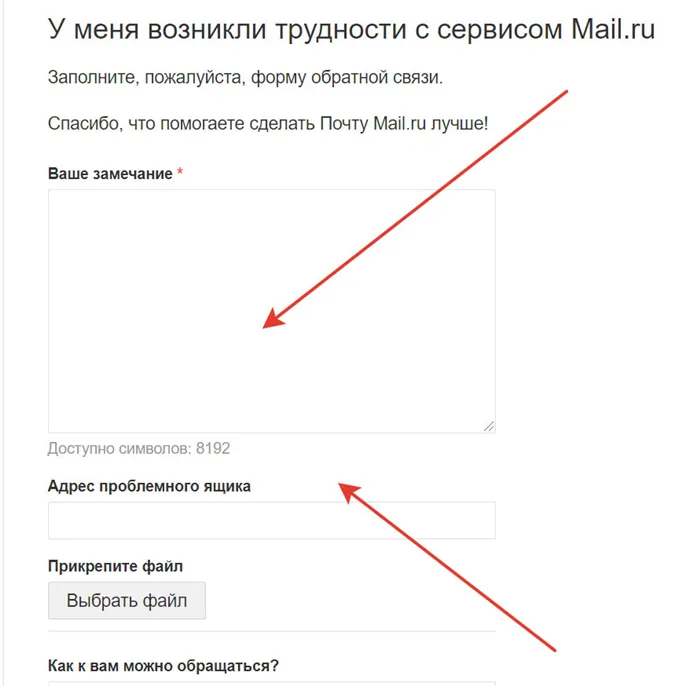
Описывает проблему подробно, с фактами, без эмоций, и называет правильный адрес почтового ящика, где возникла проблема.
Другие справочные ресурсы Mail.Ru
Справочный центр Mail Ru предоставляет ответы на большинство вопросов и другие формы связи со службой поддержки MailRu.
Ищите готовые быстрые ответы и ссылку на Марусю, встроенный голосовой помощник, который действует как чат-бот.
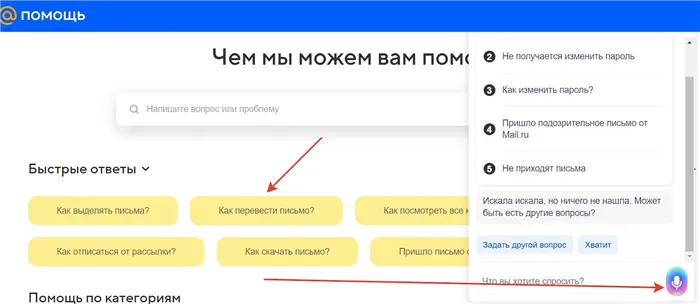
Новые поступления! Сообщество Mail.ru теперь доступно. Здесь вы можете узнать о возможностях и проблемах Mail.ru.
Заключение.
Как видите, существует множество способов связаться со службой поддержки. И при использовании различных методов у вас гораздо больше шансов получить ответ. Но помните, что нас много. Это может стать еще большим стрессом для сотрудников, если вы начнете писать письма с вопросами, на которые каждый волен ответить.
Уважайте работу других людей и не отвлекайте их по пустяковым причинам. Еще лучше заранее обезопасить свой аккаунт, чтобы сотрудникам службы поддержки не пришлось обращаться за дополнительной помощью.
Как написать в техподдержку?
Особенность работы специалистов справочного центра в том, что для каждого продукта компании установлена своя техподдержка: https://help.mail.ru.
Обращаться в службу поддержки необходимо с сайта или мобильного приложения, кликая по вкладке «Обратная связь».
На многие запросы, связанные с функционированием тех или иных продуктов компании, ответы были даны ранее.
Для этого на сайте даже предусмотрели отдельный подраздел, как «Решение проблем»: https://help.mail.ru/mаil/trouble.
Во многих случаях пользователям необязательно обращаться за консультацией, достаточно ознакомиться с публикуемой информацией на портале.
Выбор темы для обращения в техподдержку Mail.ru
Чтобы получить быструю и эффективную помощь от техподдержки Mail.ru, важно выбрать правильную тему обращения. Это поможет сократить время ожидания ответа и ускорить процесс решения проблемы
Перед тем, как выбрать тему обращения, стоит провести небольшой анализ проблемы. Если у вас возникли проблемы с почтовым ящиком, выбирайте тему «Проблема с почтовым ящиком». Если проблема связана с работой приложений Mail.ru, выберите соответствующую тему из списка.
Если вы не уверены, какую тему выбрать, не стесняйтесь обратиться к набору часто задаваемых вопросов или задать вопрос в онлайн-чате на сайте.
-
Примеры тем обращения в техподдержку Mail.ru:
- Проблема с доступом к почтовому ящику
- Проблема с отправкой или получением писем
- Проблема с функцией «Спам» или «Нежелательная почта»
- Проблема с работой приложений Mail.ru на мобильных устройствах
Обратите внимание, что правильный выбор темы обращения поможет быстрее получить качественную помощь от специалистов техподдержки Mail.ru
Как правильно обратиться в техподдержку Майл ру
Большинство вопросов, которые чаще всего задают пользователи, сотрудники компании собрали в отдельный раздел, где содержатся основные вопросы и ответы на них. Для того, чтобы обратиться за помощью, нужно убедиться в том, что вашего вопроса нет среди наиболее часто задаваемых. После этого нужно выбрать тип своей проблемы – чем корректнее это будет сделано – тем эффективнее будет работа. Когда вы начинаете общение со службой, лучше всего его производить в одном тикете. Тикетом называется номер вашей заявки. Для того, чтобы общение проходило правильно, нужно нажать «ответить» под сообщением от поддержки, а не начинать писать ново письмо. Для увеличения эффективности и скорости ответа, лучше всего приложить скриншоты, на которых четко отражена суть проблемы.
Посетите официальные сообщества mail.ru и задайте вопросы там
Если у вас возникли проблемы с почтой на mail.ru или у вас есть вопросы, вы можете обратиться в официальные сообщества mail.ru. Там вы сможете получить помощь от других пользователей или от представителей службы поддержки.
Mail.ru имеет сообщества на различных платформах, таких как форумы, социальные сети и мессенджеры. Вот несколько популярных сообществ, где вы можете задать свои вопросы и найти ответы:
Посещение официальных сообществ mail.ru может помочь вам найти ответы на свои вопросы или решить проблемы с почтой. Не стесняйтесь обращаться за помощью, ведь именно для этого существуют официальные сообщества.
Пишем в службу поддержки почты Mail.Ru
Несмотря на общую учетную запись для большинства проектов компании Mail.Ru, техподдержка почты работает отдельно от прочих сервисов. Для решения проблем можно прибегнуть к двум вариантам решения задачи.
Вариант 1: Раздел помощи
В отличие от подавляющего большинства аналогичных почтовых сервисов, Mail.Ru не предоставляет какой-то отдельной формы для обращения в службу поддержки. Однако можно воспользоваться специальным разделом «Помощь», в котором собраны инструкции по решению практически любых проблем.
- Откройте почтовый ящик Mail.Ru и на верхней панели нажмите по кнопке «Еще».
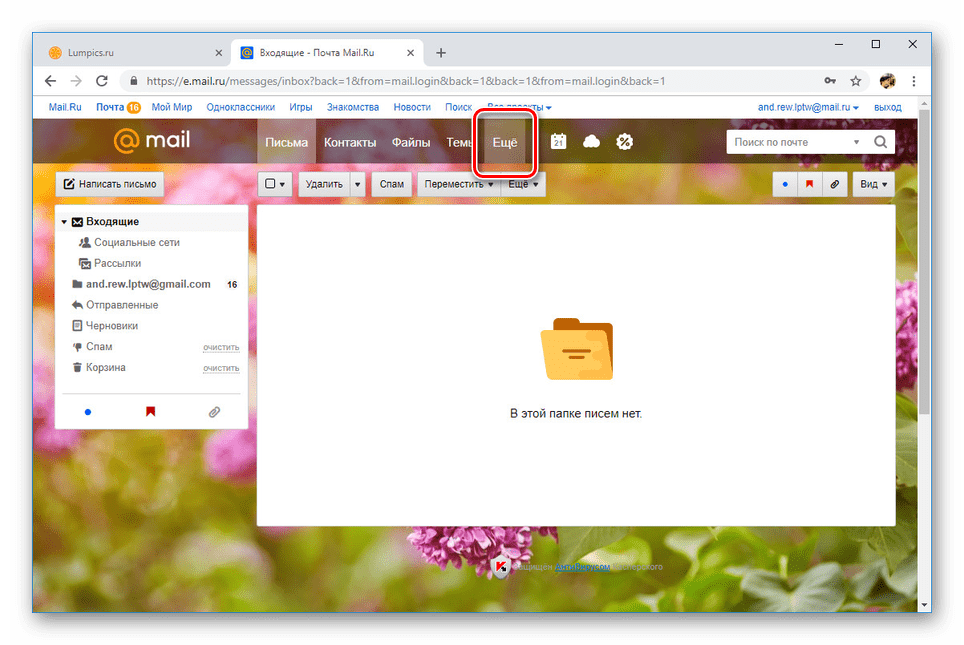
Из появившегося списка выберите пункт «Помощь».
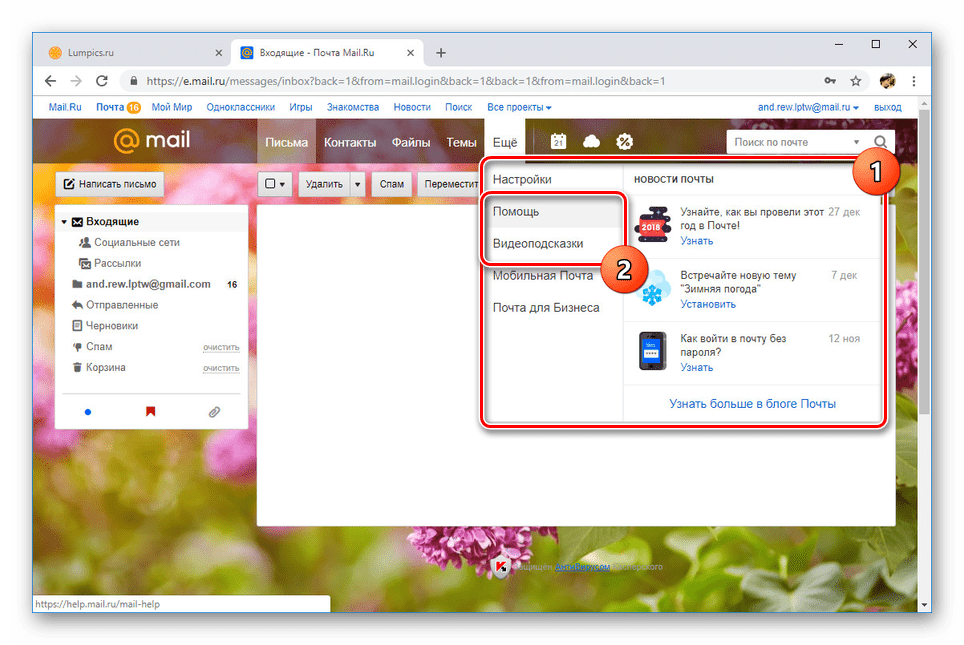
После открытия раздела «Помощь» ознакомьтесь с имеющимися ссылками. Выберите тему и внимательно следуйте имеющейся инструкции.
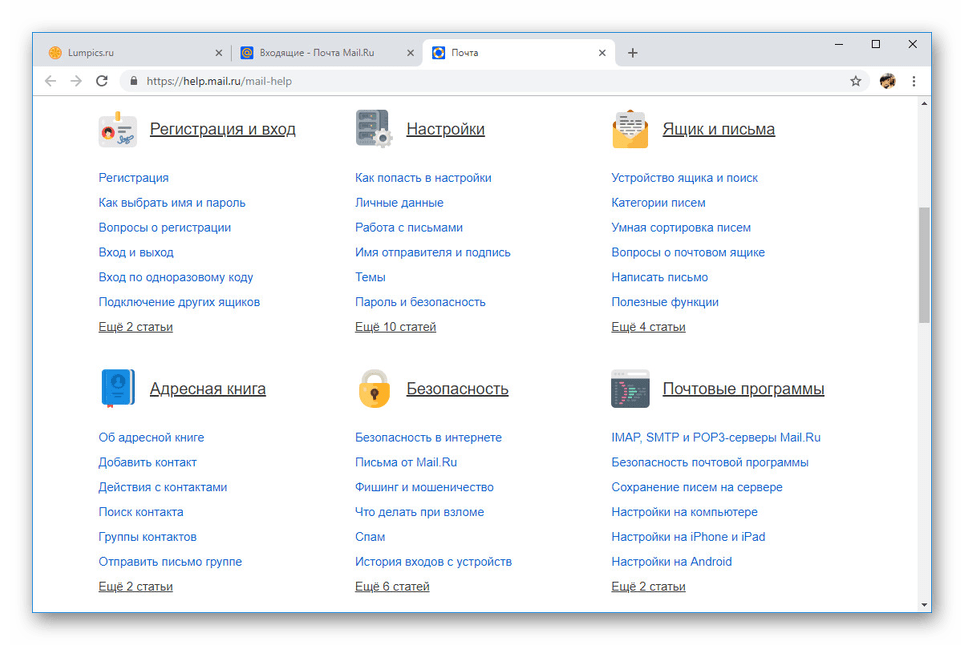
Дополнительно обратите внимание на «Видеоподсказки», где собрано немало инструкций по решению проблем и некоторым функциям в формате коротких роликов.
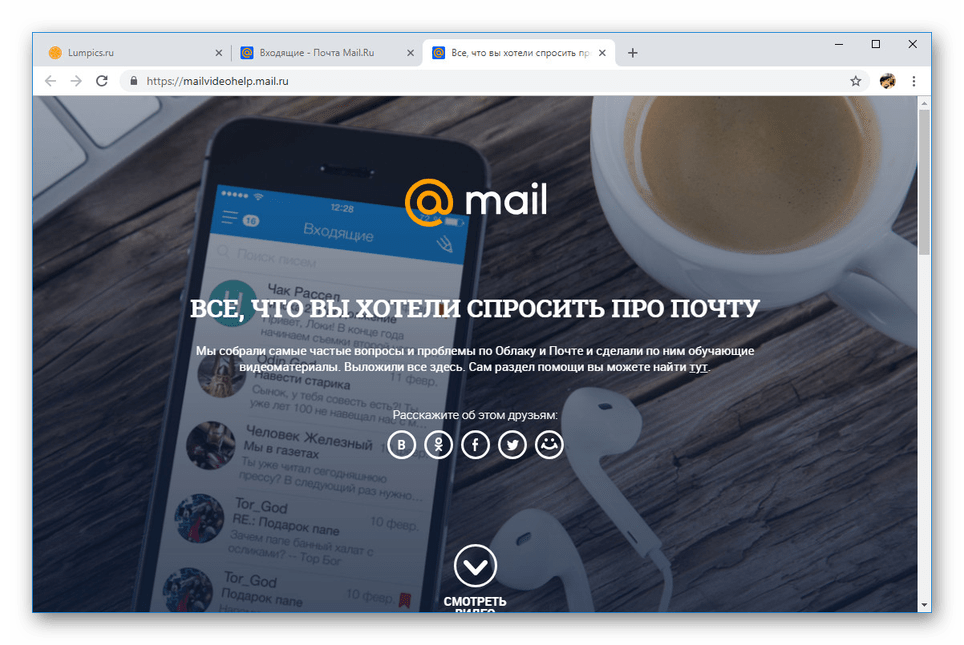
Использовать данный раздел не сложно, и потому настоящий вариант подходит к завершению.
Вариант 2: Отправка письма
Если после внимательного изучения раздела помощи вы не смогли решить возникшую проблему, обратиться в техподдержку можно путем отправки письма из почтового ящика на специальный адрес. Подробно тема отправки писем через почту Mail.Ru рассмотрена нами в отдельной статье на сайте.
Подробнее: Как отправить письмо на почте Mail.Ru
- Перейдите к почтовому ящику и нажмите кнопку «Написать письмо» в левом верхнем углу страницы.
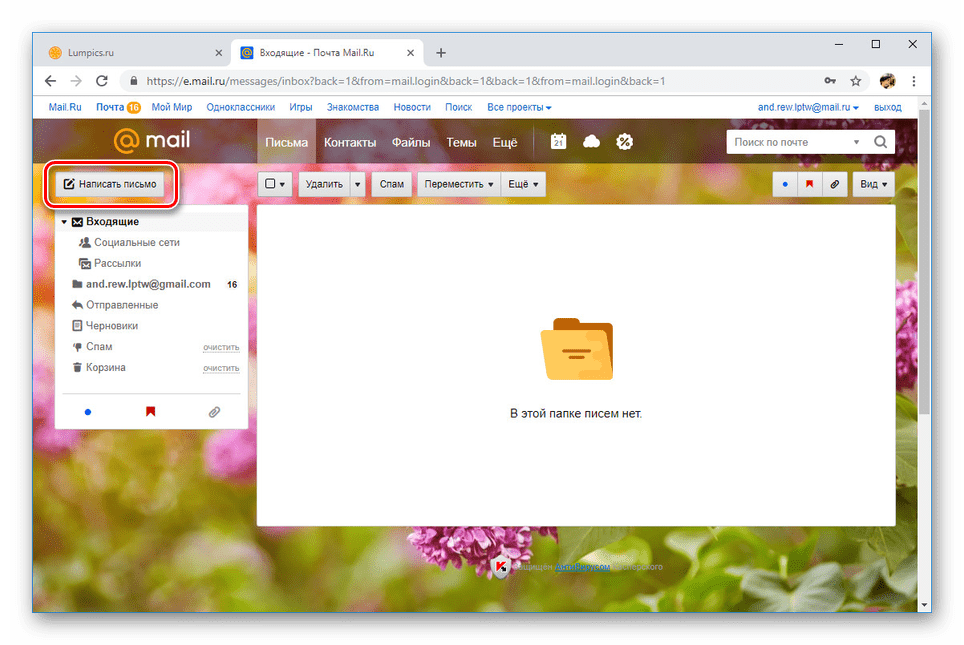
В поле «Кому» укажите адрес службы поддержки, представленный ниже. Его необходимо указать без изменений.

Графа «Тема» должна в полной мере отражать суть проблемы и причину общения. Старайтесь излагать мысль сжато, но информативно.
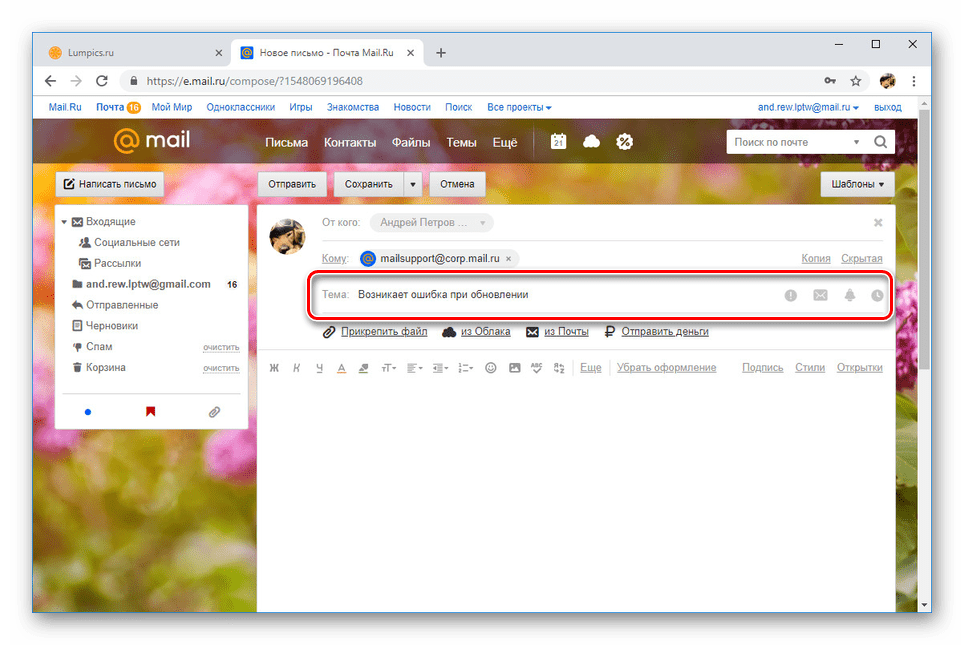
Основное текстовое поле письма предназначено для детального описания проблемы. В него также следует добавить максимум уточняющих данных, вроде даты регистрации ящика, номера телефона, имени владельца и прочее.
Не следует использовать какие-либо графические вставки или форматировать текст имеющимися инструментами. В противном случае вашего обращение будет похоже на спам и может быть заблокировано.
Дополнительно можно и нужно добавить несколько скриншотов проблемы через «Прикрепить файл». Это же позволит специалистам удостовериться в наличии у вас доступа к почтовому ящику.
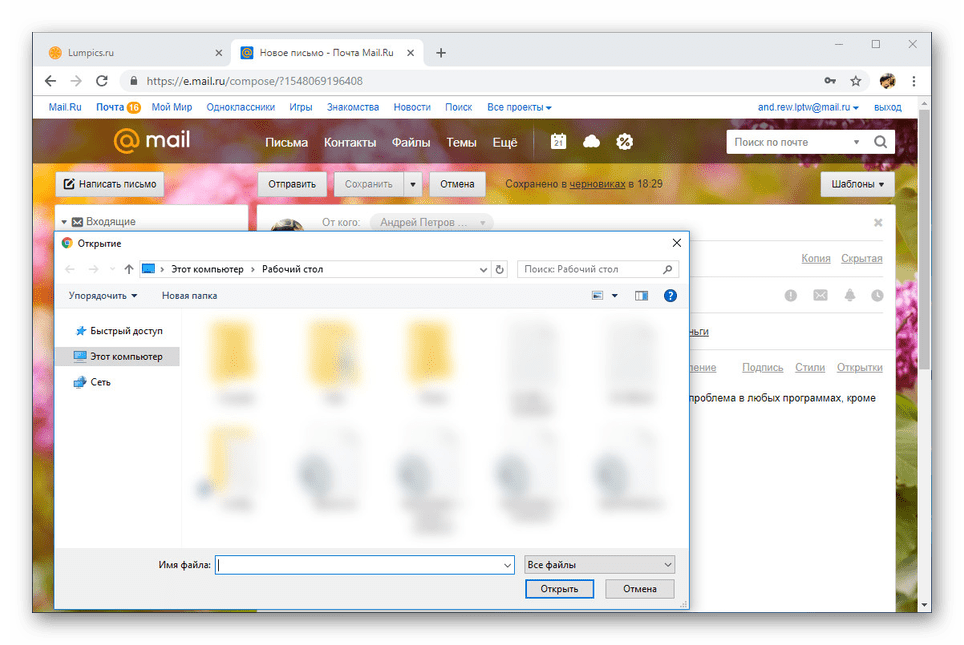
По завершении подготовки письма обязательно перепроверьте его на наличие ошибок. Для завершения воспользуйтесь кнопкой «Отправить».
Вы получите соответствующее уведомление об успешной отправке. Письмо, как и положено, переместится в папку «Отправленные».
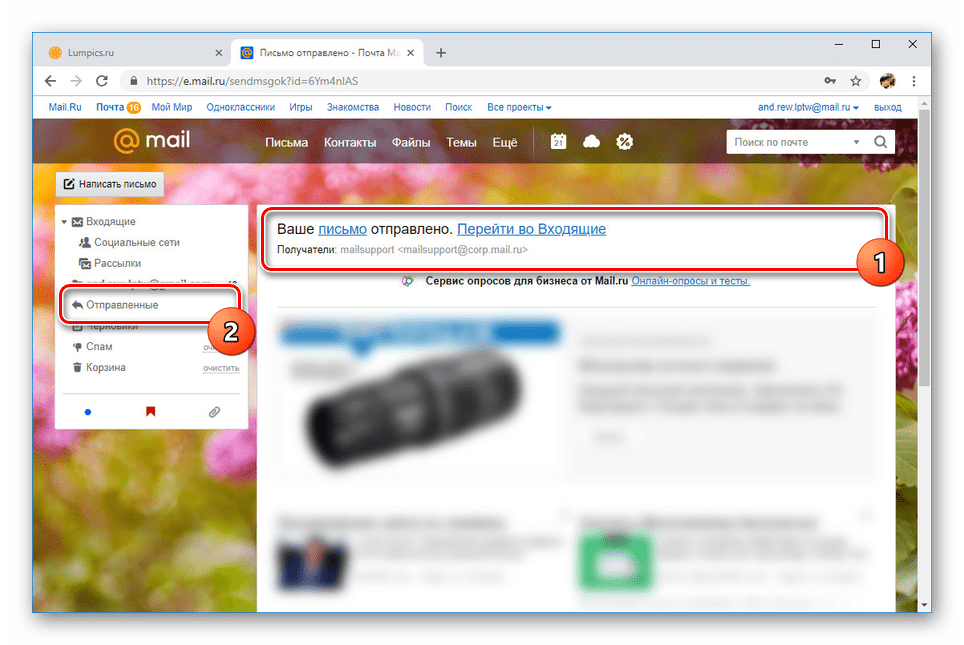
Задержка между моментом отправки и получением ответа на обращение составляет до 5 суток. В некоторых случаях на обработку требуется меньше или, наоборот, больше времени.
При отправке сообщения важно учитывать правила ресурса, обращаясь по данному адресу с вопросами только насчет электронной почты. Помогла ли Вам статья?
Да
Нет
Помогла ли Вам статья?
Да
Нет
Горячая линия Mail.ru

Mail.ru — почтовый сервис, заслуживший популярность среди пользователей русскоязычного сегмента Интернета. Позволяет обмениваться электронными письмами и предоставляет перечень дополнительных услуг. Иногда при работе сервиса наблюдаются разнообразные технические проблемы. Поэтому была предусмотрена служба поддержки, своевременно устраняющая возникающие неполадки. При обнаружении неполадок немедленно напишите сообщение сотрудникам контактного центра.
Телефон горячей линии Mail.ru
Компания Mail.ru не открывала горячую линию. Не удалось найти бесплатные и платные номера для получения консультаций. Поэтому оказание технической поддержки осуществляется на официальном сайте. Понадобится воспользоваться формой связи для отправки письма. Иные методы связи не предусмотрены.
Служба поддержки сервиса Mail.ru
 Каждый продукт компании обладает отдельной технической поддержкой. При возникновении проблем с обменом электронными письмами обращайтесь к операторам соответствующего контактного центра.
Каждый продукт компании обладает отдельной технической поддержкой. При возникновении проблем с обменом электронными письмами обращайтесь к операторам соответствующего контактного центра.
Выберете раздел «Техподдержка» в меню. Сервис предложит ознакомиться с распространенными вопросами пользователей. Обычно инструкции помогают самостоятельно решить проблему. Если подсказки оказались бесполезны — напишите письмо по адресу mailsupport@corp.mail.ru. Обязательно укажите тему интересующего вопроса и прикрепите дополнительные файлы, подтверждающие описываемую неполадку. Например, приложите снимки экрана.
Техподдержка Mail.ru для игроков Warface
Компания разработала несколько игровых платформ для компьютерных развлечений. Самым популярным игровым продуктом является Warface. При возникновении вопросов касательно игры — откройте страницу «Помощь» на официальном сайте. Затем прочитайте справочный раздел, содержащий популярные вопросы игроков. Некоторые проблемы невозможно решить самостоятельно, поэтому предусмотрена справочная служба. Для написания сообщения заполните предложенную форму.
Зачем нужен контактный центр
Сотрудники справочной службы рассматривают широкий перечень вопросов, затрагивающих:
- Блокировку учетной записи;
- Восстановление доступа;
- Решение конфликтных ситуаций;
- Отправку жалоб;
- Устранение технических неполадок.
Техническая поддержка не поможет, если причиной проблемы стало некачественное или медленное сетевое подключение. Обращайтесь к своему провайдеру для устранения неполадок. Кроме того, операторы отказываются рассматривать обращения, не относящиеся к деятельности компании.
Получение поддержки через кабинет
Зарегистрированные пользователи Mail.ru обладают личным кабинетом — персональным разделом для хранения конфиденциальной информации и настроек. Учетная запись необходима для получения всех возможностей сервиса. Каждый клиент способен написать сообщение консультантам через свой профиль. Преимуществом такого способа является сохранение истории переписки и незамедлительное получение ответа.
Как отправить жалобу или отзыв?
Чтобы написать претензию — посетите раздел «Обратная связь» через мобильное приложение или сайт. Затем заполните пустые строки персональными данными. Подробно опишите суть проблемы, чтобы специалисты быстрее решили неполадку. Весьма уместно прикладывать изображения, доказывающие ошибку. Затем нажмите кнопку «Отправить».
Техподдержка Почта Мейл ру
Техподдержку Почты Mail.Ru можно найти по этой ссылке. Это прямая форма связи со службой поддержки Почты Mail.Ru:
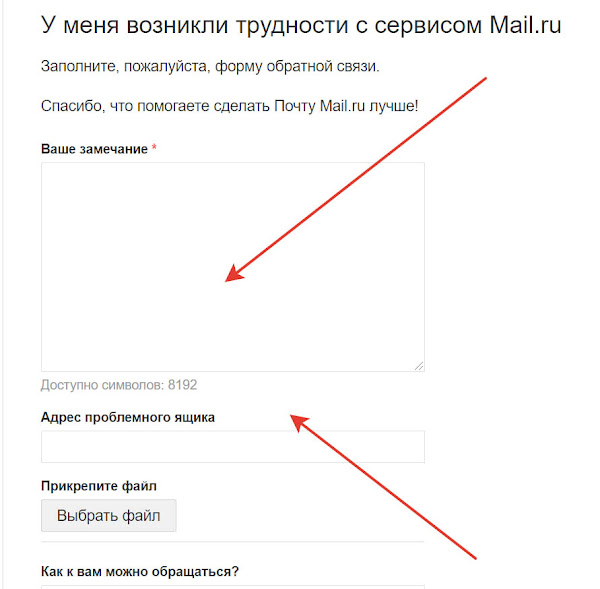
Без эмоций, детально с фактами, опишите свою проблему и укажите правильно адрес почтового ящика, с которым возникла проблема.
Другие справочные материалы Mail.Ru
В Справочном Центре Мейл ру вы найдете большинство ответов на вопросы и другие формы связи со службой поддержки Мейл Ру.
Обратите внимание на ссылки готовых быстрых ответетов и на голосовой встроенный помощник Маруся, который выполняет функции чат-бота:
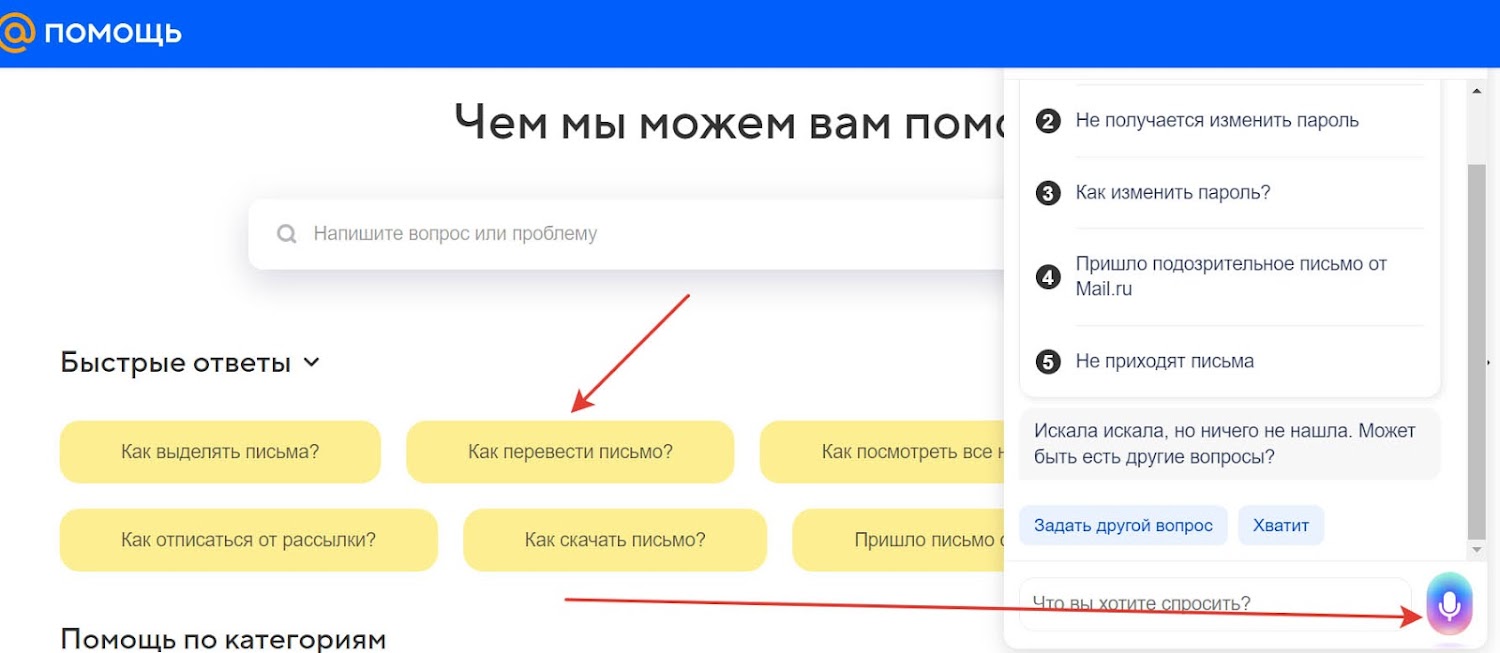
NEW! Теперь есть Сообщество почты Мейл Ру. В нем обсуждаются функции и проблемы Почты Mail.ru.




























